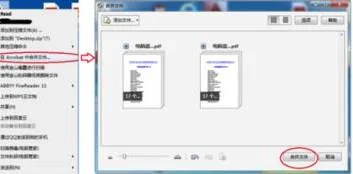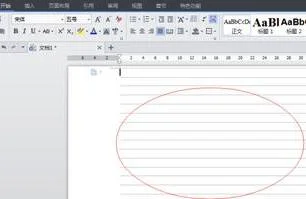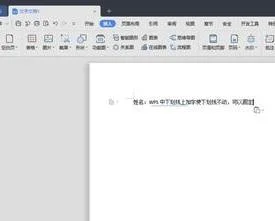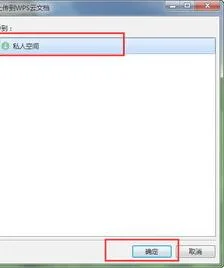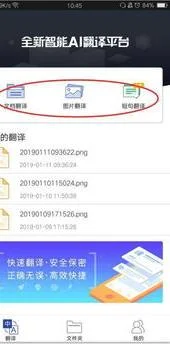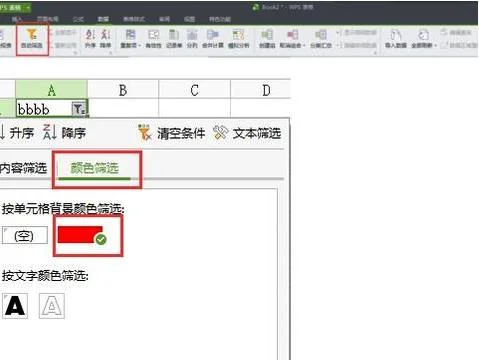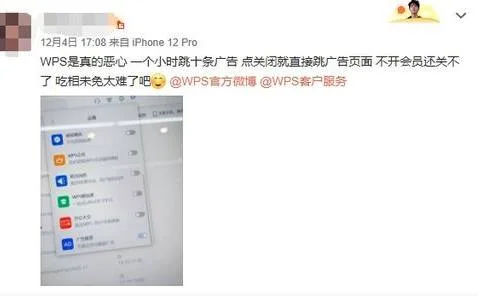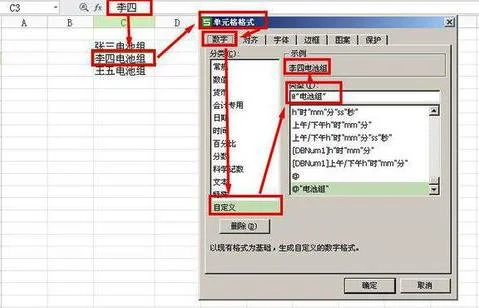1.wps文档锁定怎么解锁
1、刚刚电脑突然死机,导致文档在打开的时候只能以只读的方式打开。具体问题界面如下图:
2、遇到这个问题我们可以关闭程序,再重新打开试一下,如果还是显示被锁定的话,可以在任务管理器中关闭。
3、在应用程序里关闭了WPS之后点击进程这一项。在这里可以找到跟WPS相关的进程。
4、在这里找到了两项与WPS相关的进程,选中,然后点击右下角的结束进程。
5、除此之外还有一个更加便捷的方法,就是关机重启。很多问题都可以使用关机重启来解决哦,不妨试一试呢。
2.wps文件忘记密码怎么解锁
wps文件忘记密码的解决方法步骤如下:
1、首先打开电脑,在电脑的游览器内Advanced office password recvery,找到官方版本下载。
2、下载安装好后,会有弹窗提示,点击弹窗内的“close”将弹窗关掉。
3、在Advanced office password recvery内打开需要解密的文件,选择“Dictionary attack”开始解密,大约会花5-10分钟就能解开忘记密码的文件。
3.WPS文档想解除密码,怎么解除
您好!针对您这种现象,可以先打开文档然后在解密,这样就能解除私密
以WPS 2019版为例
1、打开已经加密的文档
2、依次点击“文件”--->;“备份与恢复”--->;“备份中心”
3、在弹出的界面点击“WPS账号加密”--->;“解密当前文档”
4.在弹出的提示,点击“确当”即可~
4.WPS文件加密后如何解密
1、首先我们启动电脑上的其中一篇wps文档,然后点击“wps文件”,会出现一个下拉菜单。在下拉菜单中选择“文件”这个选项,然后在新的下拉菜单可以看到“文件加密”的选项。
2、点击了“文件加密”选项后会弹出一个新的对话框,此时在这个对话框中输入“打开文件密码”以及“再次键入密码”,注意密码必须统一一致,然后点击确定就可以了。
3、wps文件打开的密码设置好之后,我们需要关闭文档。此时在关闭文档前,应该先进行文件保存,具体文档保存的方法如下待保存成功了,然后再退出这个文档。
4、当我们想把刚才加密过的wps文档打开的话,我们点击该文档,然后就会弹出如下所示的页面,此时键入刚才我们设置的那个密码,然后点击确定,就可以成功打开了。
5、当然,如果你想让这个文档的密码安全度更高的话,此时还可以再多设置一个共享文件密码。就是按照刚才的步骤打开文件加密的页面,然后再输入“修改文件密码”和“再次键入密码”这俩个选项,然后点击确定即可。在这里输入的修改文件密码可跟第一次输入的打开文件密码一致,也可以是不一致的。
6、当我们点击确定后,退出文档前,记得也要保存一下。然后再打开刚才的文档,我们就知道除了要输入第一次所说的打开密码,还要再输入另外一个修改密码,如果不输入这个修改密码的话,文件只能以“只读”的方式打开,而没办法进行修改哟。
7、如果你想把设置的密码都撤掉的话,此时可以打开wps文档,然后点击“文件加密”选项,进入安全性设置页面,此时把之前设置的密码全部去掉,然后点击“确定”,就可以将密码成功撤掉,将文档公开了。
5.怎么解开wps文档密码
如果你是合法用户,在忘却密码时,启动WPS程序,点击文件/密码设置菜单,在出现的密码设置对话框中可以看到原密码会自动以号的方式出现在密码文本框中,点击清除按钮,再在随后出现的提示框中点击确认按钮,该加密文件的密码已被清除。
以后再次打开该文件就不再需要输入密码了。如果你不是合法用户就只能借助有关工具进行破解。
现在破解WPS密码的软件很多,但论其功能强大,破解速度快就要数国产的Edward'了。该工具破解WPS密码采取的是破解密码的常见的方法———穷举法。
使用步骤以下:首先,在程序界面中的EncryptedWPS2000file的文本框中通过右边的阅读按钮加入需破解的WPS加密文件;然后选择密码破解方法,该软件有以下几种密码破解方式:Brute-force(强力攻击)、Dictionary(字典攻击)、mask(掩码搜索)等等,1般选用Brute-force(强力破解)法;接着在Brute—forceRangeOptions列表框当选择破解密码可能包括的密码范围,例如:大小写字母、数字、是不是有空格、特殊字符等;另外还要指定密码长度,如6位或更长;最后,当上述几项设置终了后,请点击RUN选项,密码很快得以破解。
6.如何破解WPS文件
生成保护文档。首先创建一个Word文档,并在其中输入一些内容来做为保护的对像。文件的内容需要根据实际情况来确定,在此只是为了演示用。
选择“审阅”栏目下的“保护文档”,在其下拉列表中选择“限制格式和编辑”。该菜单的功能是“通过设置密码,防止未经授权对文件的内容和格式进行编辑”。
在打开的对话框中勾选“限定对选定的样式设置格式”,然后点击“设置”按钮,在弹出的窗口中勾选“限定对选定的样式设置格式”,并全选列表框中的所有选项。
勾选“仅允许在文档中进行此类编辑”,在下拉列表中选择“不允许任何更改(只读)”。
点击“是,启用强制保护”,在弹出的“启动强制保护”窗口中输入保护密码,最后点击“确定”完成设置。
经过这样的设置后,当前文档就被成功保护以免被篡改。 当修改文档时就会弹出文档已受保护的对话框,禁止用户对文档进行编辑操作。
保护文档的解密。
方法一、打开Word软件,新建一个空白文档,点击“插入”选项卡下面的“对象”,在其下拉列表中选择“文件中的文字”,在弹出的“插入文件”对话框中选择“保护文档.docx”,点击“插入“按钮”,就会发现可以对文档进行编辑操作,文档保护密码被成功破解。
方法二、打开受保护的文档,点击”Office按钮“,从弹出的菜单中选择”另存为。“,选择”Word XML 文档“,在弹出的”另存为“对话框中直接点击”保存“即可。
接着用记事本打开刚才的XML文档,点击”编辑“菜单下的”查找“命令,在打开的”查找对话框中输入“protection",查找方向选择”向下“,点击”查找按钮后,在查找到该关键词后,选择包含该关键词的当前整个标志,然后删除,最后保存文档。
利用Microsoft Word打开刚才保存的XML文档,然后就会发现文档可以被编辑啦。编辑完成后,将该文档另存为标准的Word2007文件格式即可。
方法三、利用WPS Office办公软件打开受保护的文档,发现直接可以对其进行编辑操作,修改完成后另存为WPS Word兼容的格式即可。